
რატომ არის ინტერნეტი და როუტერი ინტერნეტს არ აძლევს Wi-Fi- ს საშუალებით: მიზეზები. როუტერი მუშაობს, მაგრამ არ აძლევს Wi-Fi- ს: რა უნდა გააკეთოს?
რატომ არ აძლევს როუტერს Wi-Fi? მათი გადაჭრის ძირითადი მიზეზების და გზების განხილვა.
ნაოსნობა
მას შემდეგ, რაც დღეს თითქმის ყველა ადამიანს აქვს მის განკარგულება Ვაი - ფაივინც უკაბელო ინტერნეტს ანაწილებს ყველა მოწყობილობას ერთდროულად როუტერის დახმარებით.
როგორც წესი, როუტერის დაყენების და დაყენების შემდეგ, ბევრ მომხმარებელს მიაჩნია, რომ მის საქმიანობაში წარუმატებლობა შეუძლებელია. ამასთან, ეს მოსაზრება არასწორია. ხშირად, მომხმარებლები ემუქრებათ სიტუაცია, როდესაც როუტერი შეწყვეტს ინტერნეტის განაწილებას Ვაი - ფაიმაგრამ პირდაპირი კავშირით ქსელში წვდომა არსებობს. შევეცადოთ გაერკვნენ, რა შეიძლება გამოწვეული იყოს ასეთი პრობლემის გამო და როგორ გამოვასწოროთ იგი.

სურათი 1. უკაბელო ქსელში ჩავარდნების ძირითადი სერთიფიკატები
უკაბელო ქსელში ჩავარდნების ძირითადი სერთიფიკატები
ყველაზე ხშირად, როდესაც ადამიანები ქსელის მუშაობაში შეცდომების წინაშე დგებიან Ვაი - ფაი, ისინი ადანაშაულებენ როუტერს თავიანთ მოვლენაში და თვლიან, რომ ის უნდა შეიცვალოს. ამასთან, უმეტეს შემთხვევაში, პრობლემა მდგომარეობს არა თავად მოწყობილობაში, არამედ მისი არასათანადო პარამეტრში და კომპიუტერის დაყენებაში. განვიხილოთ გაუმართაობის ძირითადი მტკიცებულებები:
- მოწყობილობა ვერ პოულობს სიგნალს Ვაი - ფაი;
- Ვაი - ფაი მუდმივად უკავშირდება;
- უკაბელო კავშირი უზრუნველყოფს ძალიან ნელი ინტერნეტის სიჩქარეს;
- გაუთავებელი კავშირი როუტერთან;
- მოწყობილობა ქსელთან არის დაკავშირებული Ვაი - ფაითუმცა, ინტერნეტით წვდომა არ არსებობს;

სურათი 2. უკაბელო ქსელში ჩავარდნების ძირითადი სერთიფიკატები
იმ შემთხვევაში, თუ თქვენ წააწყდებით ზემოთ ჩამოთვლილ ერთ - ერთ ხარვეზს, როუტერზე ჯვრის განთავსებამდე, მიზანშეწონილია ფრთხილად შეამოწმოთ და შეამოწმოთ როუტერი და მოწყობილობა, რომელთანაც იგი უკავშირდება.
გამორიცხეთ როუტერის გაუმართაობა
პარამეტრებზე გადასვლამდე აუცილებელია მოწყობილობის აპარატურის გაუმართაობის გამორიცხვა. ამისათვის გადადგით შემდეგი ნაბიჯები:
Ნაბიჯი 1.
- დაკავშირება LAN კაბელი პირდაპირ კომპიუტერთან და შეამოწმეთ ინტერნეტი. თუ არსებობს ინტერნეტი, მაშინ მოწყობილობა რეგულარულია და პრობლემა თავად როუტერში მდგომარეობს.

სურათი 1. გამორიცხეთ როუტერის გაუმართაობა
ნაბიჯი 2.
- დაკავშირება LAN კაბელი როუტერთან და დაუკავშირდით მას მეორე კაბელთან კომპიუტერთან. თუ ამ შემთხვევაში, ინტერნეტში წვდომა გამოჩნდა, მაშინ როუტერი სამუშაო მდგომარეობაში და უკაბელო ქსელის მიზეზი თავის პარამეტრებშია Ვაი - ფაი.
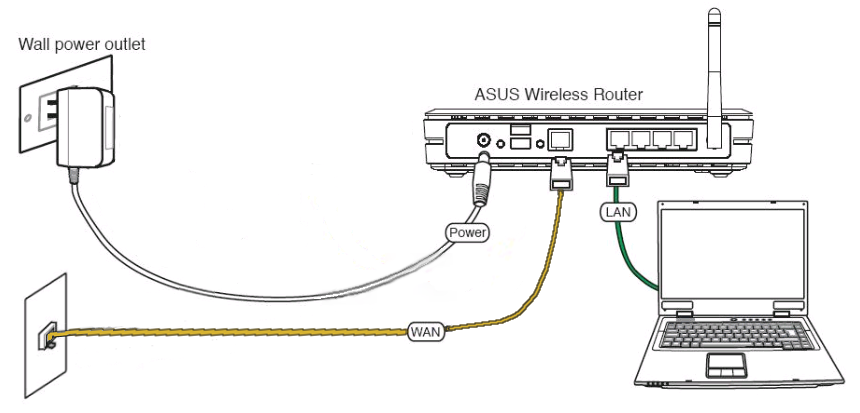
სურათი 2. გამორიცხეთ როუტერის ხარვეზი
ნაბიჯი 3.
- თითქმის ნებისმიერ როუტერს აქვს სპეციალური ღილაკი, რომელთანაც შეგიძლიათ ჩართოთ და გამორთოთ Ვაი - ფაი. დააჭირეთ მასზე და დარწმუნდით, რომ მსუბუქი ინდიკატორი, რომელზეც ხატით არის განათებული მოწყობილობაზე Ვაი - ფაი. ეს იქნება სიგნალი, რომ სენსორი Ვაი - ფაი ფიზიკურად მუშაობს.

სურათი 3. გამორიცხეთ როუტერის ხარვეზი
ნაბიჯი 4.
- მას შემდეგ, რაც თქვენ დაადგინეთ როუტერის მომსახურება, უნდა დარწმუნდეთ, რომ დაკავშირებულია Ვაი - ფაი მოწყობილობა რეგულარულია. ამისათვის შეეცადეთ დაუკავშირდეთ უკაბელო ქსელს სხვა კომპიუტერიდან, ტელეფონიდან ან ტაბლეტიდან.
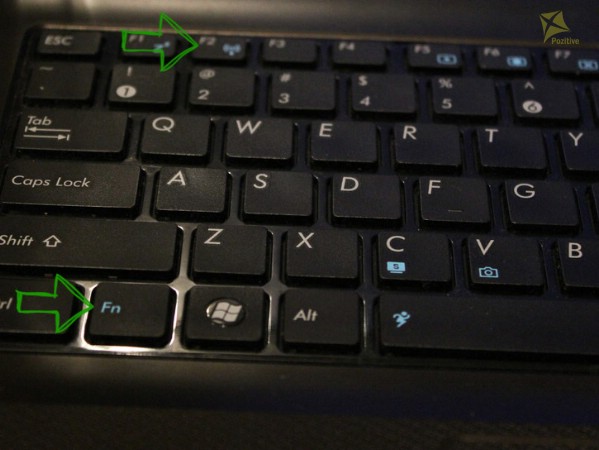
სურათი 4. გამორიცხეთ როუტერის ხარვეზი
- თუ სხვა მოწყობილობა აღიარებს ქსელს და მიდის ინტერნეტში, მაშინ პრობლემა მდგომარეობს იმ მოწყობილობაზე, რომელიც ადრე დაუკავშირდით. შეამოწმეთ თუ იგი შედის მასზე Ვაი - ფაი და გაიმეორეთ მცდელობა.
ინტერნეტით წვდომის ხარვეზების აღმოფხვრა Wi-Fi- ით
თუ კომპიუტერი აკავშირებს Ვაი - ფაიმაგრამ ინტერნეტი არ არსებობს, თითქმის რა თქმა უნდა, პრობლემაა ოპერაციული სისტემის კონფიგურაციის არასწორი კონფიგურაცია. თუ ადრე კომპიუტერი უკავშირდებოდა სხვა პროვაიდერის ქსელს, მაშინ, სავარაუდოდ, წინა IP მისამართი და DNS სერვერის მისამართი დაცულია მის პარამეტრებში. მათი ხელახლა კონფიგურაციისთვის, გადადგით შემდეგი ნაბიჯები:
Ნაბიჯი 1.
- მარჯვენა კუთხეში დავალების პანელზე, იპოვნეთ უკაბელო ინტერნეტ კავშირის ხატი, დააჭირეთ მას მარჯვენა ღილაკით და მენიუდან, რომელიც გამოჩნდება, შეარჩიეთ ხაზი ” ქსელების საკონტროლო ცენტრი და მთლიანი წვდომა».
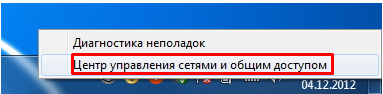
სურათი 1. ინტერნეტის წვდომის აღმოფხვრა Wi-Fi მეშვეობით
ნაბიჯი 2.
- მარცხენა მხარეს განვითარებულ ფანჯარაში დააჭირეთ ხაზს " შეცვალეთ ადაპტერის პარამეტრები"შემდეგ დააჭირეთ მარჯვენა ღილაკს უკაბელო კავშირის ხატზე და აირჩიეთ" Თვისებები».
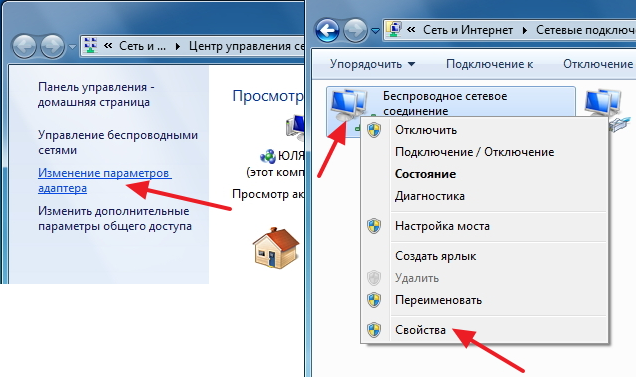
სურათი 2. ქვეითი ხარვეზების აღმოფხვრა Wi-Fi- ის საშუალებით
ნაბიჯი 3.
- განვითარებადი ფანჯარაში, სიაში უნდა იპოვოთ სტრიქონი " TCP/IPv4 პროტოკოლი", დააჭირეთ მას მარჯვენა ღილაკით და ასევე აირჩიეთ ხაზი" Თვისებები».
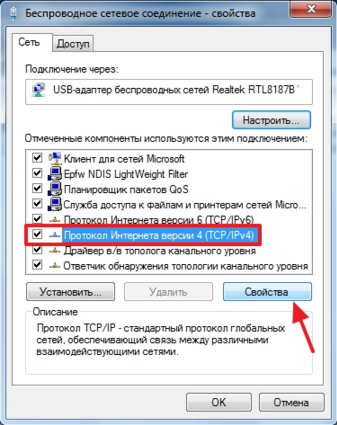
სურათი 3. ქვეითი ხარვეზების აღმოფხვრა Wi-Fi- ით
ნაბიჯი 4.
- ქსელის ბარათის პარამეტრები გაიხსნება თქვენს წინ. ამ ფანჯარაში შეგიძლიათ ხელით დარეგისტრირდეთ IP და მისამართები DNS სერვერები. ამასთან, უკაბელო კავშირის სწორი მუშაობისთვის, მიზანშეწონილია ხაზების საპირისპიროდ მარკერების დაყენება " ავტომატურად მიიღეთ IP მისამართი"და" ავტომატურად მიიღეთ DNS სერვერის მისამართი».
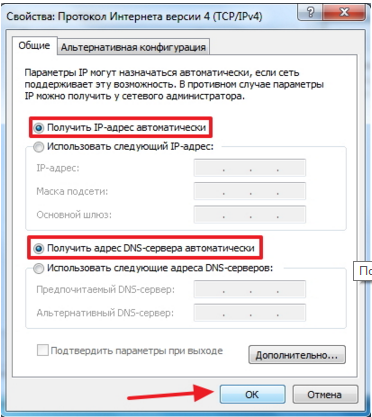
სურათი 4. ქვეითი ხარვეზების აღმოფხვრა Wi-Fi- ის საშუალებით
- წერტილების არჩევის შემდეგ, დააჭირეთ ღილაკს ორჯერ " კარგი»დაყენების დასრულება და კომპიუტერის გადატვირთვა. გადატვირთვის შემდეგ, შეეცადეთ დაუკავშირდეთ ინტერნეტს Ვაი - ფაი.
Wi-Fi გადამცემი არხის დაყენება როუტერის ინტერფეისით
თეორიულად, პრობლემის გადაჭრის ზემოთ ჩამოთვლილი ერთ -ერთი მეთოდი უნდა მუშაობდეს. თუმცა, თუ ეს არ მოხდა, მაშინ ბოლო ვარიანტი რჩება.
ყველა მარშრუტიზატორს აძლევს Ვაი - ფაი სპეციალური არხების საშუალებით, რომლის რაოდენობას შეუძლია 13 ან მეტი ნაწილის მიღწევა. როგორც წესი, ნაგულისხმევი როუტერის პარამეტრებში არის ყველაზე შესაფერისი არხის ავტომატური ძიების რეჟიმი. იმ შემთხვევაში, თუ გამოყენებული არხი ემთხვევა თქვენი მეზობლების არხს, გაუმართაობა შეიძლება შეინიშნოს Wi-Fi– ში. არხის ხელით შესაცვლელად, გადადგით შემდეგი ნაბიჯები:
Ნაბიჯი 1.
- ჩართეთ თქვენი როუტერი თავდაყირა და შეისწავლეთ სტიკერის შინაარსი მის უკანა პანელზე. უნდა იყოს მითითებული IP მისამართი პარამეტრებზე წვდომისათვის, ასევე შესვლა და პაროლი მათ შესასვლელად.
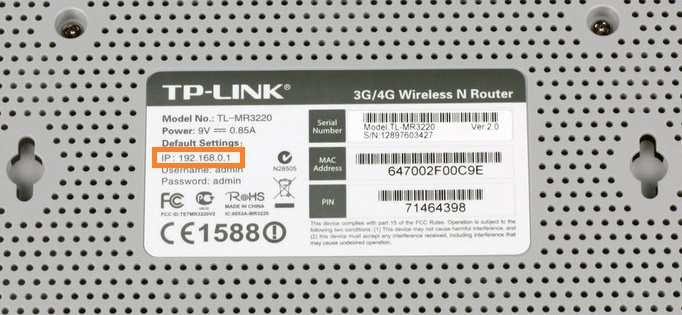
სურათი 1. Wi-Fi გადამცემი არხის დაყენება როუტერის ინტერფეისით
ნაბიჯი 2.
- გახსენით ნებისმიერი ბრაუზერი და შეიყვანეთ იგივე მისამართის ხაზში IPრაც მითითებულია მოწყობილობის უკანა პანელზე. არ უნდა დაგვავიწყდეს, რომ დასასრულს წერტილი დააყენოთ.
- მითითებულ მისამართზე გადასვლის შემდეგ, თქვენ გახსნით შესასვლელ გვერდს როუტერის პარამეტრებში. შეიყვანეთ შესვლა და პაროლი, რომელიც იწერება სტიკერზე და შეიყვანეთ ჩანაწერი შესაბამის ველებში.
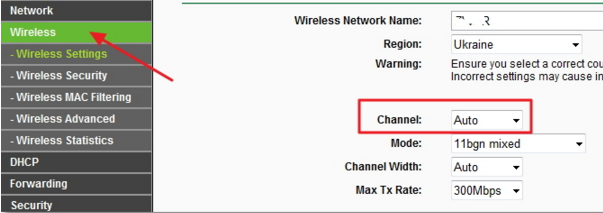
სურათი 2. Wi-Fi გადამცემი არხის დაყენება როუტერის ინტერფეისით
ნაბიჯი 3.
- შემდეგი, გადადით განყოფილებაში " Უკაბელო კავშირი"და იპოვნეთ იქ ნივთი" პარამეტრები».
- მარჯვენა მხარეს არის ხაზი " არხი"რომელსაც აქვს სტატუსი" ავტო».
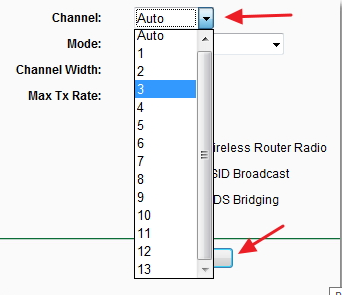
სურათი 3. Wi-Fi გადამცემი არხის დაყენება როუტერის ინტერფეისით
ნაბიჯი 4.
- დააჭირეთ ისარს, რომ გახსნათ წვეთი ჩამონათვალი და შეარჩიეთ მასში არსებული ერთი არსებული არხი. შემდეგი, დააჭირეთ ღილაკს " Გადარჩენა».
- როუტერი გადაკეტავს გადატვირთვისთვის. ყველა ახალი პარამეტრების დამუშავების შემდეგ, შეგიძლიათ სცადოთ ინტერნეტთან დაკავშირება Ვაი - ფაი. პრობლემა უნდა მოგვარდეს.
მნიშვნელოვანია: როუტერის პარამეტრების ინტერფეისი დამოკიდებულია მის მწარმოებელზე და მოდელზე. სტატიაში მოცემულია როუტერის მაგალითი TP-LINK. ამასთან, ყველა ინტერფეისი ერთმანეთის მსგავსია და აქვს მსგავსი სექციები. თუ გსურთ უფრო დეტალურად გაუმკლავდეთ თქვენი მოწყობილობის ინტერფეისს, გადადით თქვენი პროვაიდერის ოფიციალურ ვებსაიტზე და ნახეთ ინფორმაცია მარშრუტიზატორების შესახებ.

ერთ მშვენიერ დღეს, ტელეფონმა შეწყვიტა ინტერნეტით წვდომა როუტერის საშუალებით, კავშირი გავიდა, მაგრამ ინტერნეტის გარეშე, რამდენიმე სხვა საიტზე წავიდა, იქ მიღებულმა ინფორმაციამ არ შეუწყო ხელი პრობლემის მოგვარებას. მაგრამ თქვენს საიტზე მე შევძელი პრობლემის მოგვარების პოვნა, მადლობა ამისთვის!
მაგრამ შენი სტატია არ დამეხმარა.
ტელეფონმა შეწყვიტა Wi-Fi- ს როუტერის მიღება. კომპიუტერი უკავშირდება როუტერს, ინტერნეტთან პრობლემები არ არის. მაგრამ ტელეფონი მას ვერ ხედავს. სხვა მოწყობილობები ასევე ვერ ხედავენ. ასე რომ, პრობლემა როუტერშია.
და როგორ უნდა მოგვარდეს - პასუხი არ არის.
სხვათა შორის, ჩემს როუტერზე უკანა პანელზე არ არის IP მისამართი, აქ მითითებულია მხოლოდ MAC მისამართი და პინი.
გამარჯობა, პრობლემა ეს არის: Upvel UR-314AN როუტერი უკავშირდება კომპიუტერს, არის ინტერნეტი, Wi-Fi სხვა მოწყობილობები ხედავენ, დაკავშირება, მაგრამ ინტერნეტი არ არის. Რა შეიძლება გაკეთდეს?
მე ასევე მაქვს ისეთი სიტუაცია, რაც უნდა გავაკეთო
\\.=(